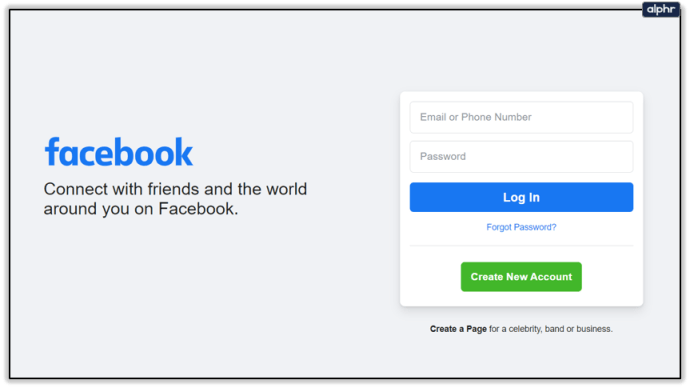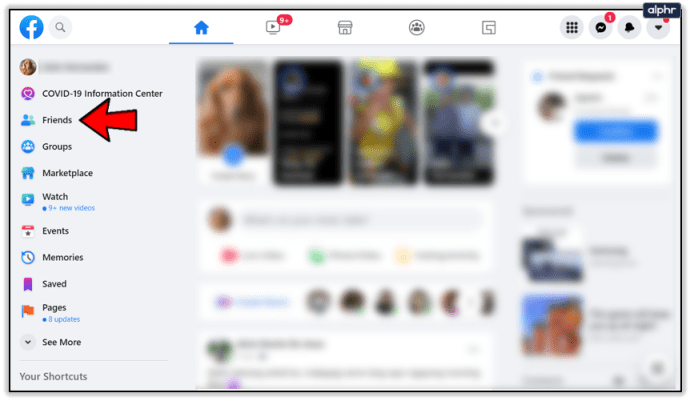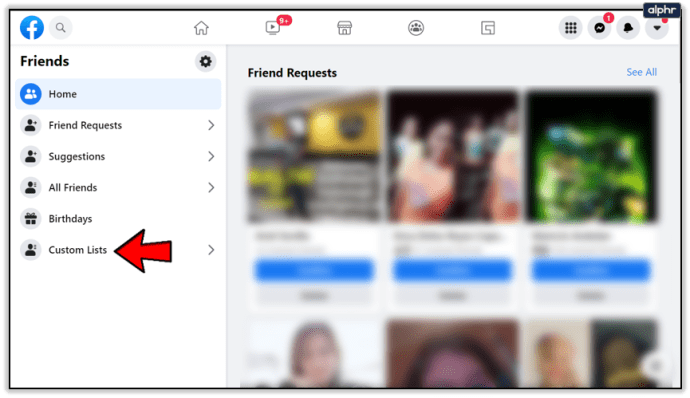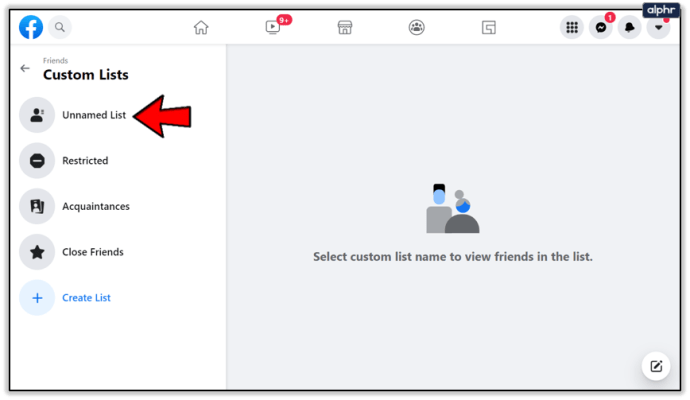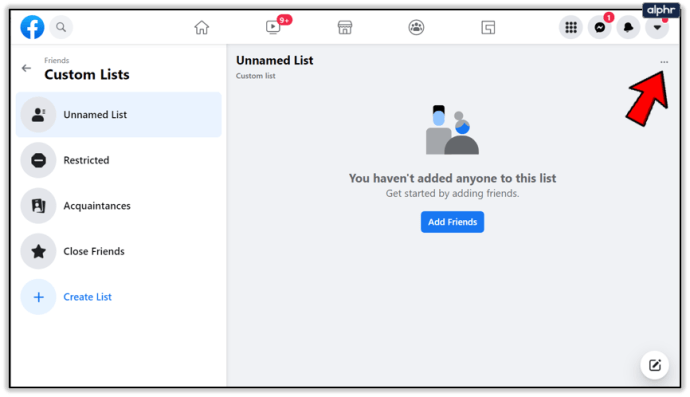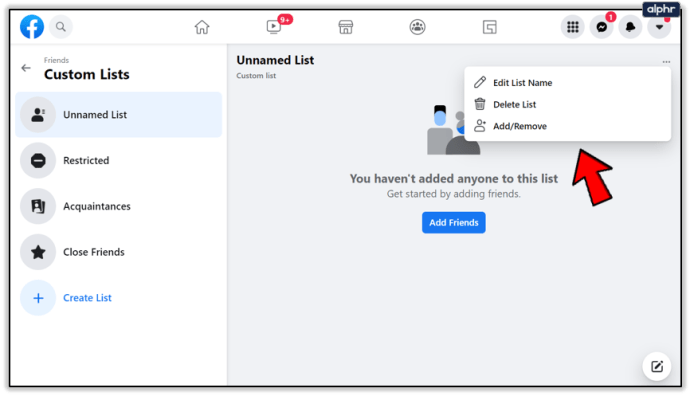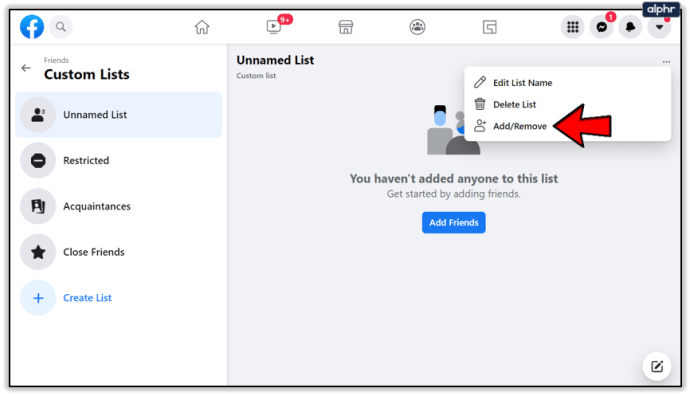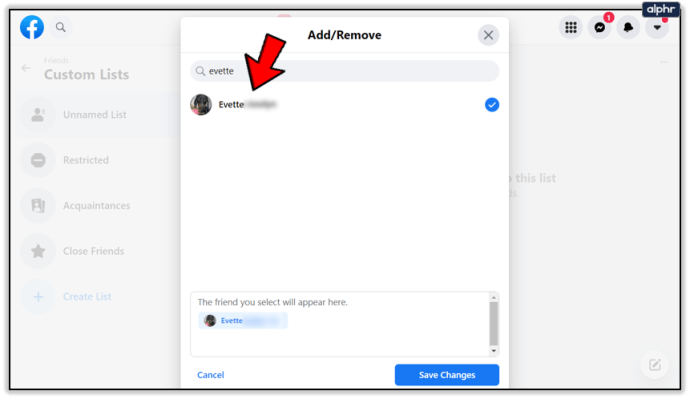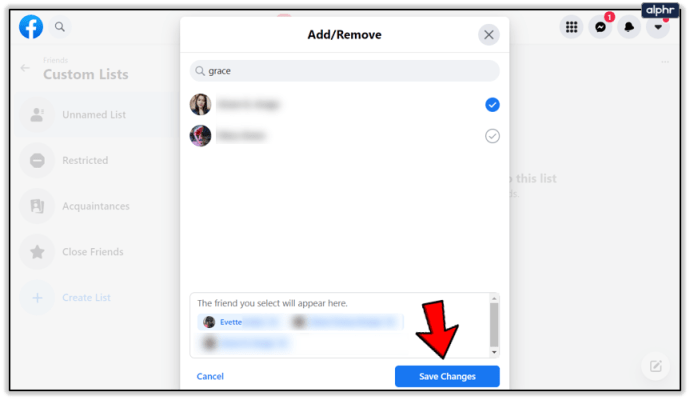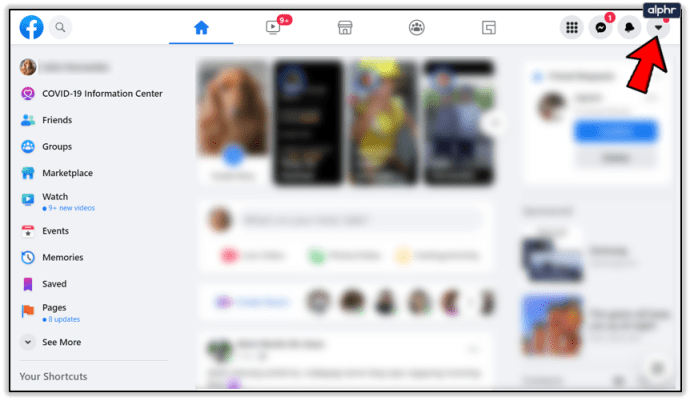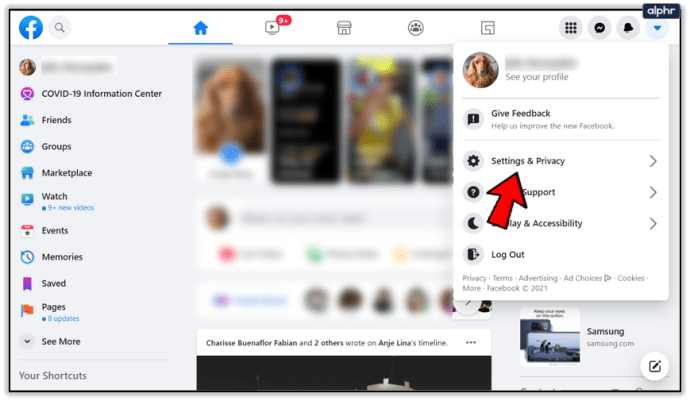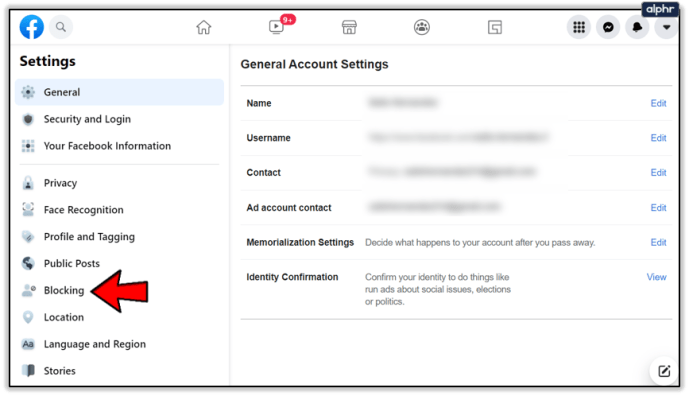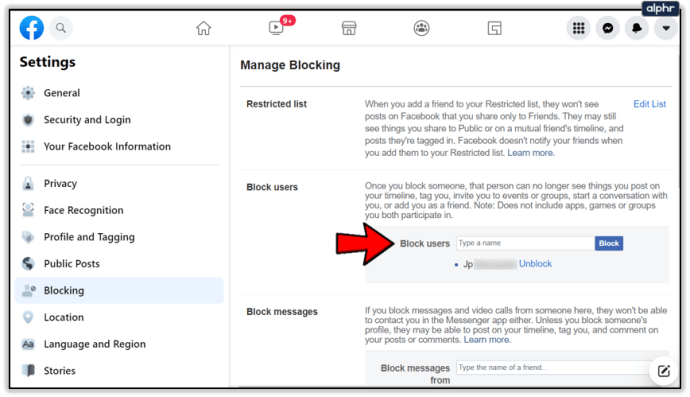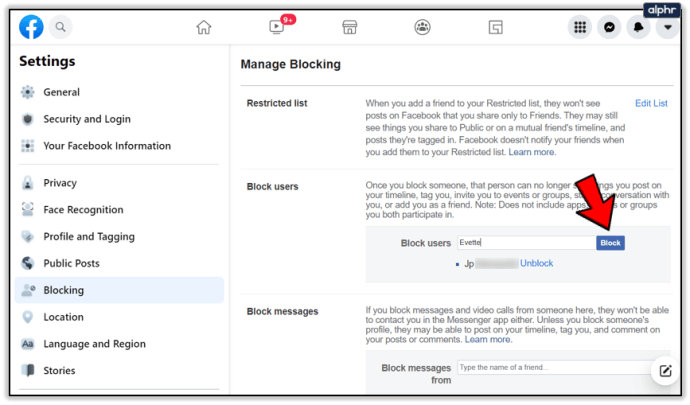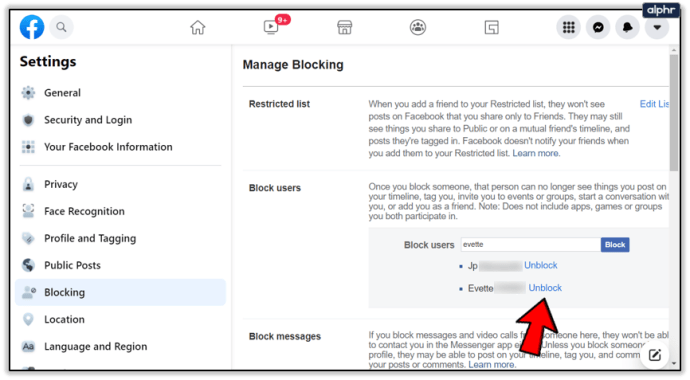הידעת שאתה יכול ליצור רשימות חברים מותאמות אישית בפייסבוק? תכונה זו הייתה קיימת במשך זמן מה, אך אנשים רבים עדיין לא משתמשים בה. אתה יכול להפריד את המכרים שלך מהחברים הכי קרובים שלך, לראות פיד חדשות נפרד לקבוצת חברים אחת בלבד ועוד.

המשך לקרוא ולגלות כיצד לערוך רשימות חברים וטיפים שימושיים אחרים להתאמה אישית ושיפור חוויית הפייסבוק הכוללת שלך.
כיצד לערוך רשימת חברים בפייסבוק
ברגע שאתה מגדיר רשימת חברים בפייסבוק, עריכתה היא פשוטה. בצע את השלבים כדי להוסיף עוד או להסיר כמה חברים מהרשימה שלך:
- היכנס לחשבון הפייסבוק שלך.
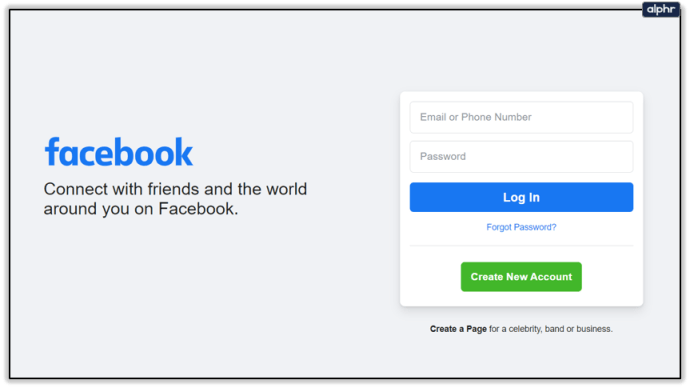
- בחר באפשרות רשימות חברים מהכרטיסייה חקור.
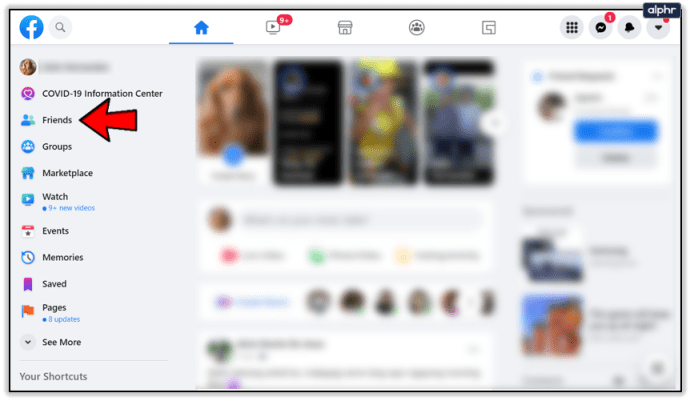
- בחר רשימות מותאמות אישית מהתפריט.
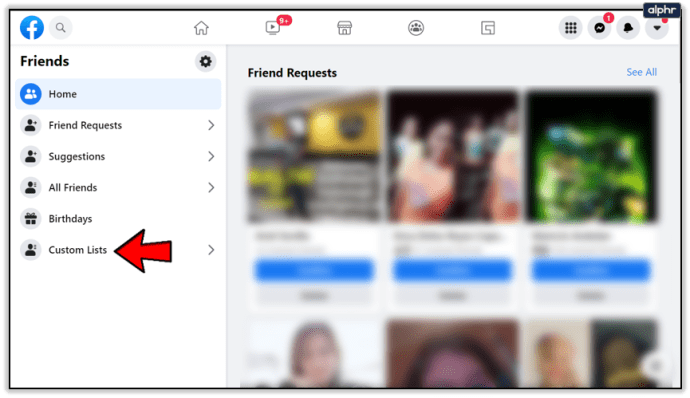
- בחר את רשימת החברים שברצונך לערוך.
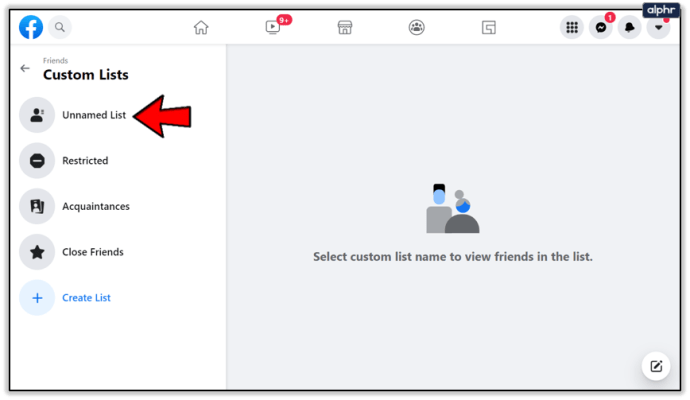
- הקש על האפשרות נהל רשימה בפינה השמאלית העליונה של המסך.
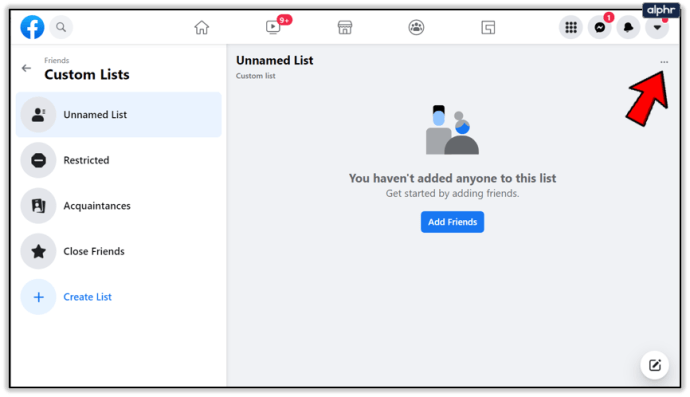
- אתה יכול לשנות שם, למחוק או להוסיף/להסיר רשימה מתפריט זה.
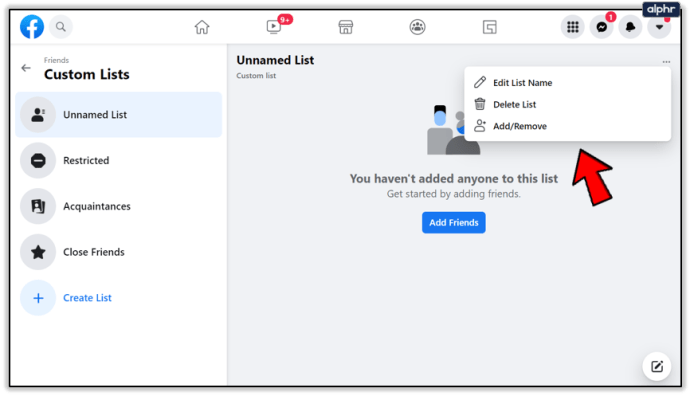
- הקש על הוסף/הסר כדי לבחור חברים.
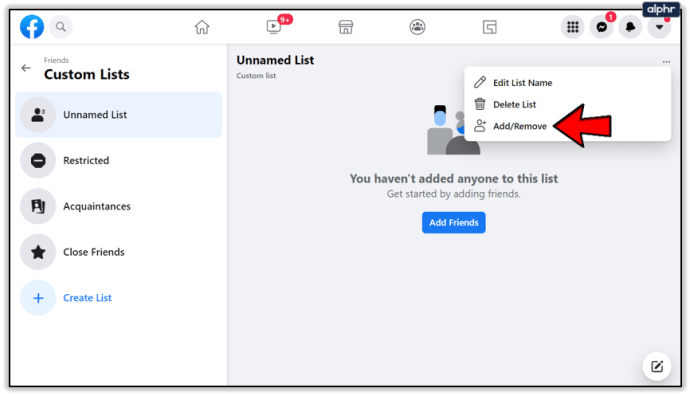
- הזן את שם החבר שלך ובחר אותו כדי להוסיף אותו מהרשימה שלך. אם אתה רוצה להסיר מישהו, בחר את שמו בתפריט, או הקש על כפתור ה-X.
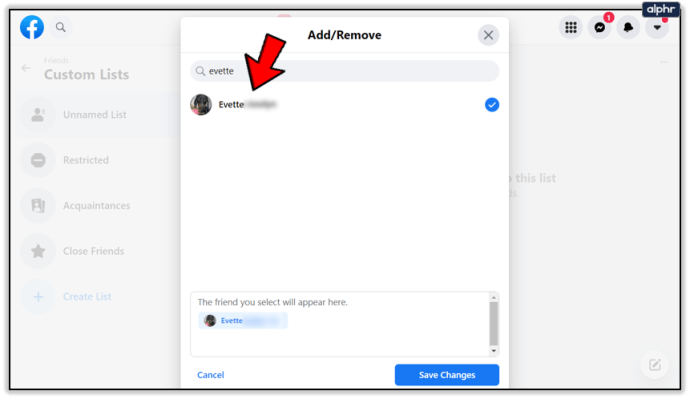
- בסיום, עליך לבחור שמור שינויים. הרשימה תתעדכן אוטומטית.
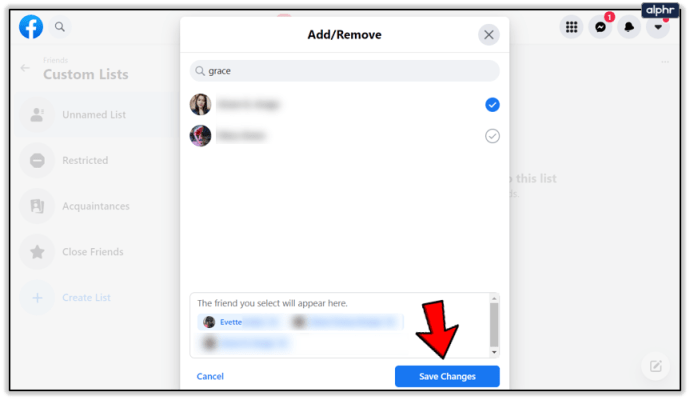
שים לב שעריכת כל רשימות החברים שלך בפייסבוק פועלת באותו אופן. הרשימות המותאמות אישית שלך, חברים קרובים, מכרים ורשימות מוגבלות חולקות את אותן אפשרויות. אתה יכול לקבל כמה מהם שאתה רוצה.
הפרד עדכוני חדשות בפייסבוק
השימוש הטוב ביותר ברשימות חברים מותאמות אישית בפייסבוק הוא אם ברצונך לקבל עדכוני חדשות שונים. אתה יכול להשתמש בתכונה זו כדי לסנן את כל המכרים או האנשים שאתה לא אוהב את הפוסטים שלהם.
כעת, אין צורך לבטל את המעקב אחר אנשים כי רשימות חברים דואגות לכך. רשימות אלה חוסכות בזמן אמת מכיוון שאתה אפילו לא צריך לטרוח יותר עם מחיקת חברי פייסבוק. אתה יכול להסיר אותם מרשימת החברים הכי טובים שלך, מרשימת החברים הקרובים, או איך שתרצה לקרוא לזה.
בנוסף, אתה יכול להשתמש ברשימות פייסבוק כדי לעקוב אחר דפים במקום אנשים. אתה יכול לבחור דפים שאתה רוצה שיופיעו בפיד החדשות שלך, ולהתעלם מאחרים. אפשרות זו זמינה גם בתפריט עריכת רשימה, פשוט בחרו בעמודים במקום חברים, ובחרו כל עמוד שאתם אוהבים בנפרד.
הקש או לחץ על סיום, ויהיה לך עדכון חדשות מותאמים אישית לדפים בלבד, שיכול להראות לך את החדשות, העדכונים העסקיים, הממים או כל דבר אחר.
חסימה בפייסבוק
אם בא לך להכניס מישהו לרשימת חברים שאת העדכונים שלו אתה לא רוצה לראות זה לא מספיק, אתה תמיד יכול לחסום אותו. כך תוכל לערוך את רשימת האנשים החסומים שלך בפייסבוק באמצעות דפדפן:
- היכנס לפייסבוק.
- לחץ על החץ הנפתח בפינה השמאלית העליונה של המסך.
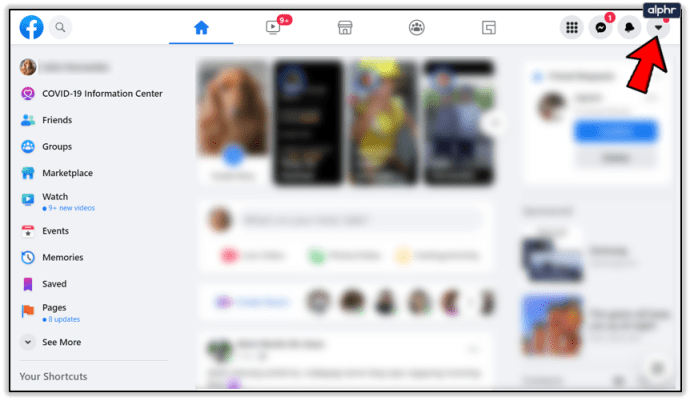
- בחר הגדרות ופרטיות ולאחר מכן הגדרות.
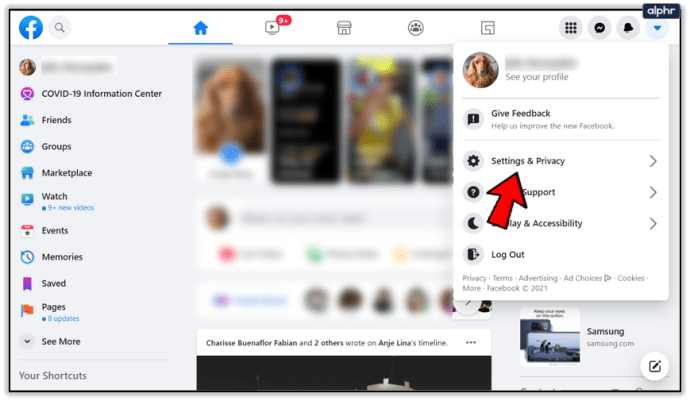
- לאחר מכן, לחץ על חסימה.
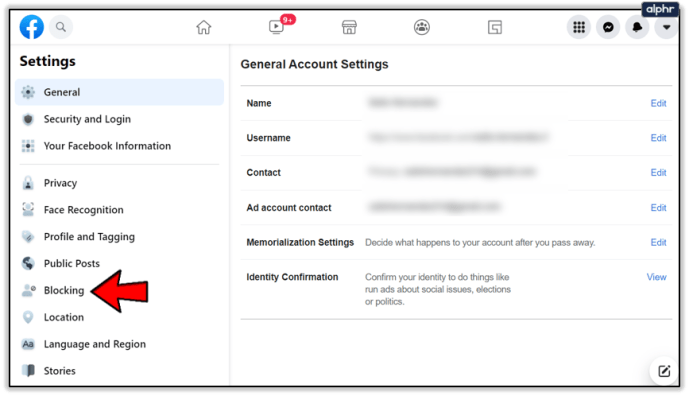
- בקטע חסימת משתמשים, אתה יכול לראות את כל החיבורים החסומים שלך. לחץ על שדה החיפוש שליד חסום משתמשים.
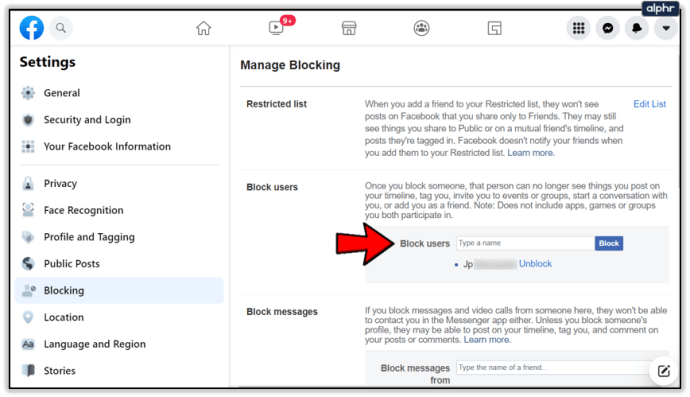
- לבסוף, הזן את שמו של האדם שברצונך לחסום והקש על חסום.
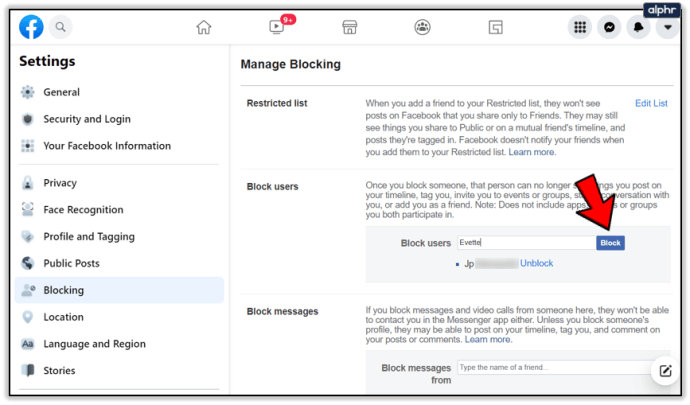
- אתה יכול גם לבחור בטל חסימה ליד שמו של אדם אם ברצונך להסיר אותו מרשימה זו.
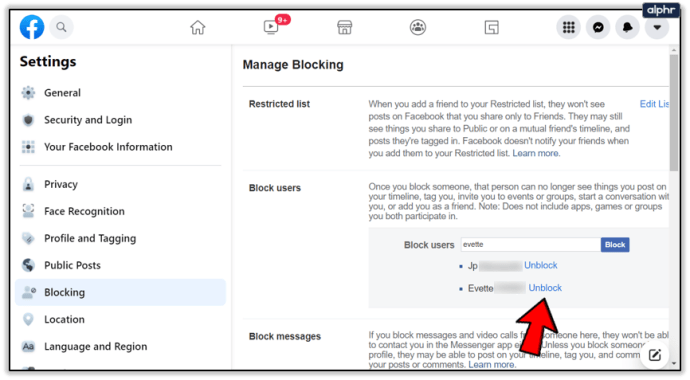
דף החסימה בפייסבוק שימושי. אתה יכול לחסום הודעות מאנשים ומאפליקציות, כמו גם הזמנות לאפליקציות ואירועים. אתה יכול גם לחסום משתמשים בודדים ודפי פייסבוק. הרשימה המוגבלת נמצאת גם בדף זה, אך לפעמים אין די בהגבלת אנשים.
אם מישהו מטריד אותך, שולח דואר זבל לתיבת הדואר הנכנס שלך או עושה כל דבר אחר שמזיק לך, אל תהסס לחסום אותו. פייסבוק לא תודיע להם על פעולותיך. אין שום סיכוי שהם יכולים לגלות את זה אלא אם כן ינסו לחפש את פרופיל הפייסבוק שלך.
מיין את החברים שלך
מיון החברים שלך בפייסבוק זה לא דבר רע. אף אחד לא קרוב באותה מידה לכל חברי הפייסבוק שלו אלא אם כן יש לו רק חברים קרובים בפרופיל. יצירה ועריכה של רשימות החברים המותאמות אישית שלך יכולה להיות מחליף משחק וגם לשפר את החוויה שלך בפלטפורמה.
כמו כן, שימוש בעדכון חדשות מבולגן. בנוסף, אין הגבלות על מספר הרשימות שאתה יכול לעשות. תהנו לערוך רשימות, וספרו לנו איך היה.